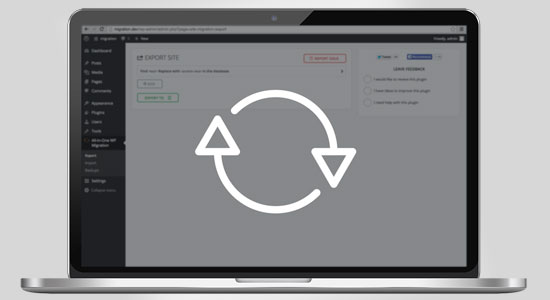یکی بهترین افزونه ها برای انتقال وبسایت از سروری به سرور دیگر افزونه All-in-One WP Migration است . این افزونه با گزینه ها و تنظیمات مختلفی که برای انتقال وب سایت دارد فرایند انتقال را با کمترین خطا ممکن می سازد. مشکلی که بسیاری از افزونه ها بخصوص افزونه duplicator در انتقال و نصب وبسایت دارد عدم تطابق نسخه های mysql در سرورهاست به طوری که اگر نسخه msq در سرور مقصد پایین تر از سرور مبدا باشد فرایند انتقال بصورت ناقص انجام می گردد. این درحالی است که در افزونه All-in-One WP Migration چنین مشکی بوجود نمی آید و براحتی محتویات پایگاه داده منتقل می شود . از آنجایی که این مطلب مربوط به آموزش قالب می باشد تنها فرآیند نصب قالبهای طلوع ارتباط را که برای نصب آنها از این افزونه استفاده می شود شرح می دهیم. در قالب هایی نظیر مدیکام و یا مایکیدز از این افزونه برای نصب استفاده می شود.
جهت نصب دموهای قالب که با افزونه All-in-One WP Migration نصب می شوند مراحل زیر طی می شود:
1- ابتدا بسته نصبی را که از سایت راست چین دریافت نموده اید را از حالت فشرده خارج کنید . در این بسته نصبی فایل های زیر وجود دارد:
فایل installer.zip که حاوی کلیه فایل های دمو است و شامل فایل های وردپرس ، افزونه ها ، رسانه و قالب است .
فایل با فرمت wpress. که فایل نصبی دمو می باشد و شامل اطلاعات پایگاه داده است.
2- سپس فایل installer.zip را در محل نصب آپلود کنید و آنرا از حالت فشرده خارج کنید و فایل wp-config.php را پاک کنید.
3- اکنون آدرس محل نصب را در مرورگر وارد کنید و کلید enter رابزنید تا وردپرس شروع به نصب کند.
4- پس از پایان نصب وردپرس وارد حساب کاربری خود شوید و در منوی افزونه ها ، افزونه All-in-One WP Migration را فعال کنید . پس از فعالسازی مشاهده می کنید که منوی All-in-One WP Migration به منوها اضافه می شود.
5- اکنون به منوی All-in-One WP Migration و زیر منوی import بروید . پس از ورود به منو با صفحه زیر مواجه می شوید:

6- همانطور که در شکل مشاهده می کنید کادری با خط چین مشخص شده است و در آن عبارت Drag & Drop to upload نوشته شده است . برای نصب دمو باید فایل با فرمت .wpress را با کلید موس گرفته و در این کادر رها کنید . پس از اینکار عملیات نصب آغاز می شود.
7- در خلال نصب کادر زیر ظاهر می شود برروی دکمه CONTINIU کلیک کنید. در این کادر تاکید شده که پس از پایان عملیات کلیه محتوای فعلی سایت شما مانند اطلاعات دیتابیس ، پلاگین ها ، فایل های رسانه و … تغییر می کند و حتما از اطلاعات فعلی بک آپ بگیرید . ولی چون ما قصد ایجاد سایت جدیدی را داریم این اخطار برای ما بی مورد است.
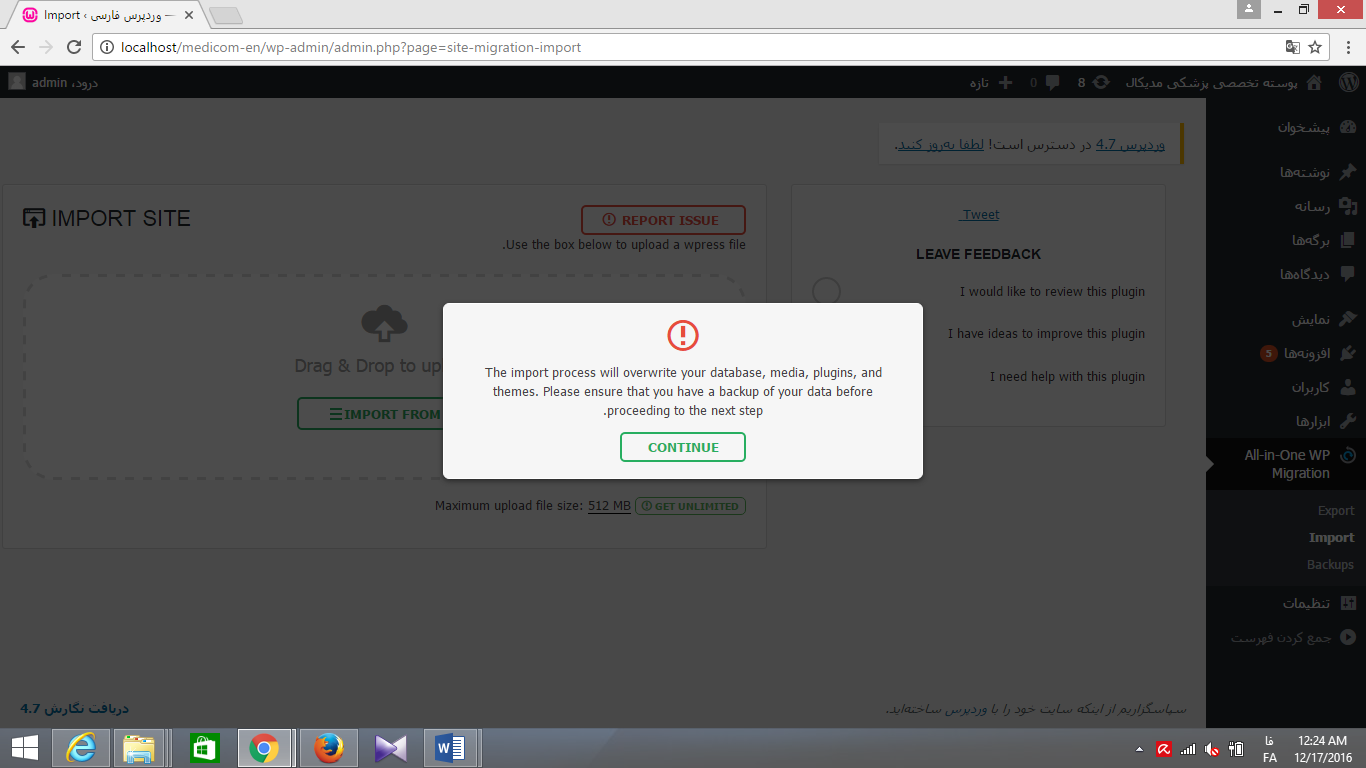
8- پس از پایان نصب کادر زیر ظاهر می شود:
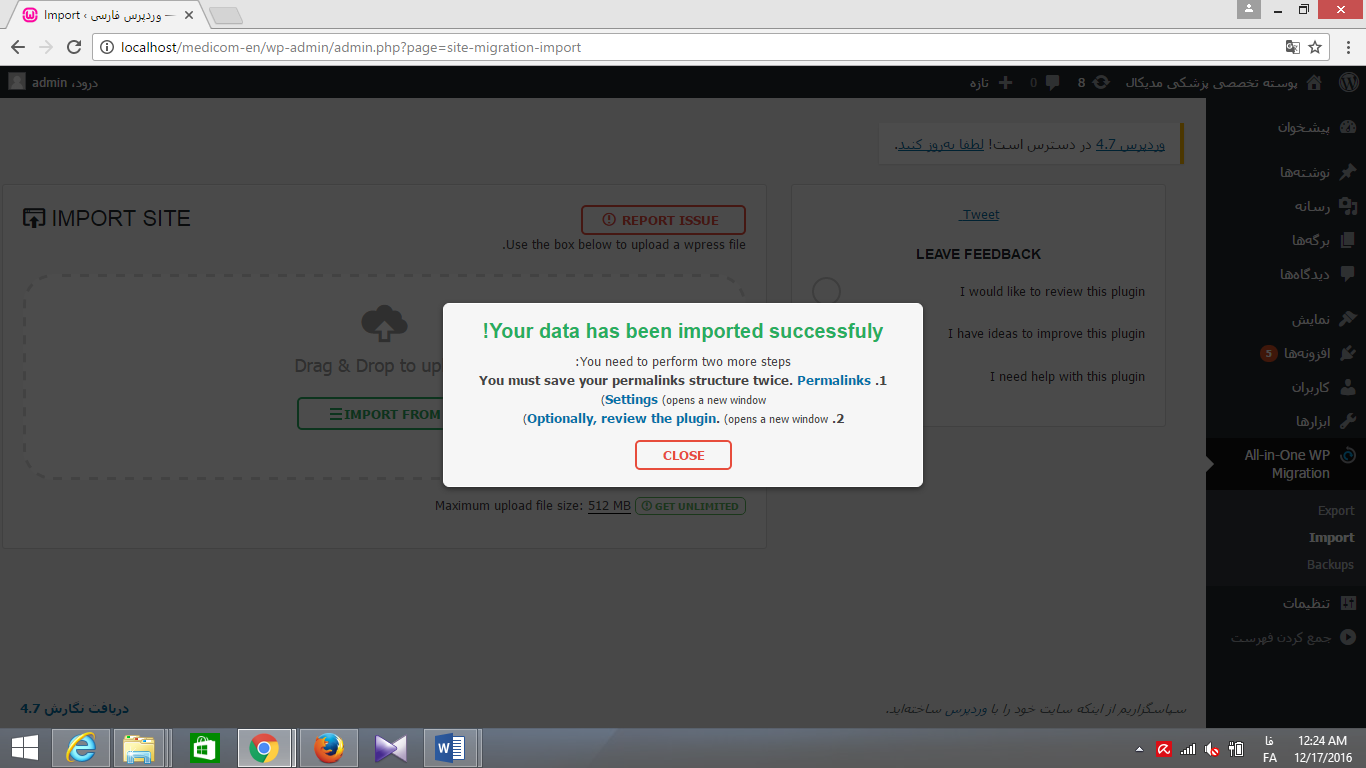
9- بر روی دکمه CLOSE کلیک کنید و صفحه را رفرش کنید . پس از رفرش کردن صفحه وارد صفحه لوگین وردپرس می شود برای ورود از نام کاربری admin2 و رمز عبور admin2 استفاده کنید.
10- تا این مرحله پوسته بطور کامل نصب شده اما ممکن است پس از مشاهده سایت و کلیک برروی منوها با خطای 404 مواجه شوید دلیل این خطا عدم پیکربندی صحیح فایل .htaccess است برای رفع این مشکل به منوی تنظیمات و زیر منوی پیوندهای یکتا بروید . در تنظیمات عمومی ابتدا اولین گزینه یعنی گزینه ساده را انتخاب کنید و برروی دکمه ذخیره تغییرات کلیک کنید. سپس دوباره گزینه نام نوشته را انتخاب کنید و دوباره برروی دکمه ذخیره تغییرات کلیک کنید . با اینکار فایل .htaccess دوباره بطور صحیح بازنویسی می شود.
اکنون پوسته شما نصب شده است تنها باید جهت فعال شدن تمامی امکانات قالب آنرا فعالسازی کنید .